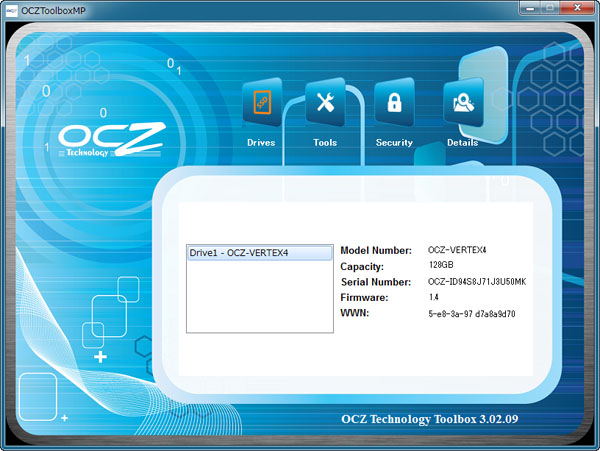OCZ Technology社製SSD「Vertex 4」のファームウェアアップデート手順です。Vertex 4はファームウェアをアップデートすることで、大幅に性能が改善します。
ただし、ファームウェアのアップデートを行うさいに記録されているデータはすべて消去されますので、必ず必要なデータのバックアップを行ったうえで実行してください。
【ご注意】ファームウェアのアップデートは自己責任となります。アップデート時のトラブルにつきましては、サポート対象外とさせていただきます。
アップデート手順
1)OCZのWebサイトよりVertex 4対応のOCZ Toolboxをダウンロードします。
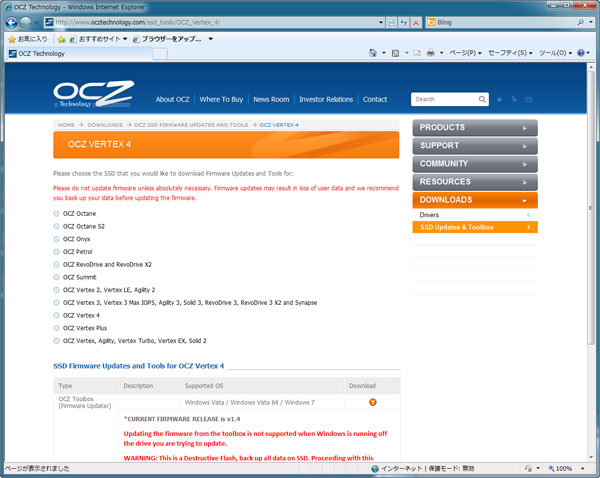
2)ダウンロードしたファイルを解凍し、「OCZToolbox」を実行します。
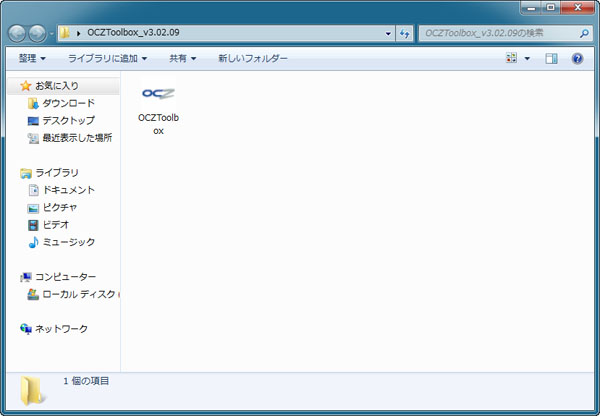
3)接続されているOCZ製SSDが表示されますので、ファームウェアアップデートを行うVertex 4を選択します。ここで「Firmware:1.4」となっている場合、作業は不要です。(※2012年5月28日現在)
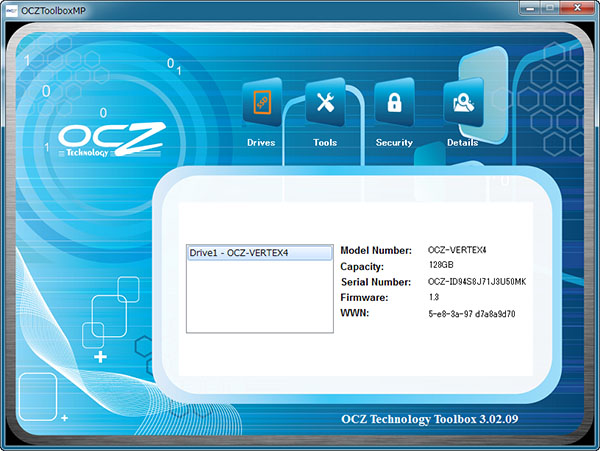
4)上部の「Tools」アイコンをクリックし、表示されたマネージメントツールから「Update Firmware」アイコンをクリックします。
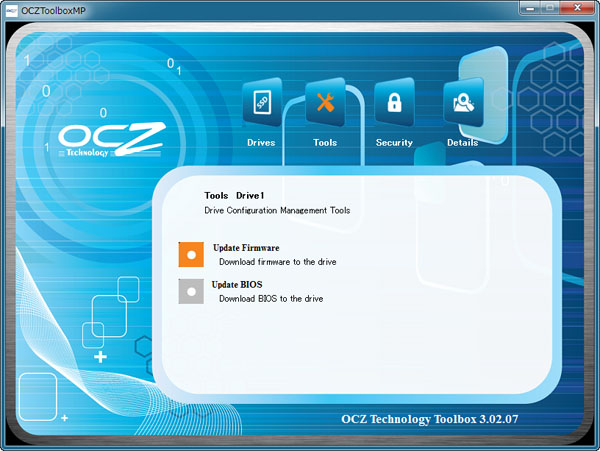
5)データ消去の確認ダイヤログが表示されます。ファームウェアをアップデートすると対象となるVertex 4内のデータがすべて消去されます。あらかじめバックアップを取るなど、消去されても問題ないことを確認したうえで「Yes」をクリックします。
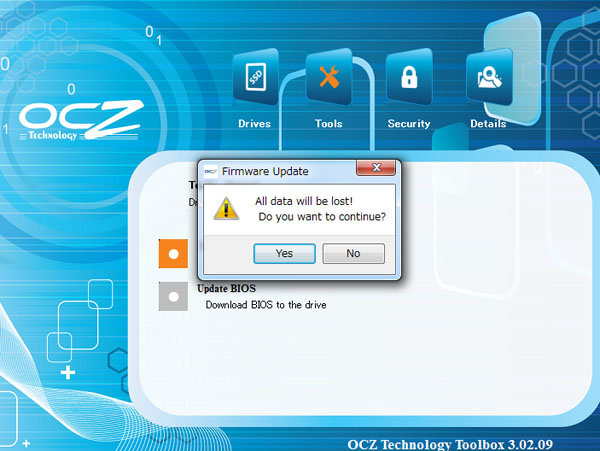
6)OCZ Toolboxによりファームウェアを自動ダウンロードし、アップデートを行います。この確認ダイヤログが表示された「OK」をクリックした後、コンピュータをシャットダウンして再起動してください。
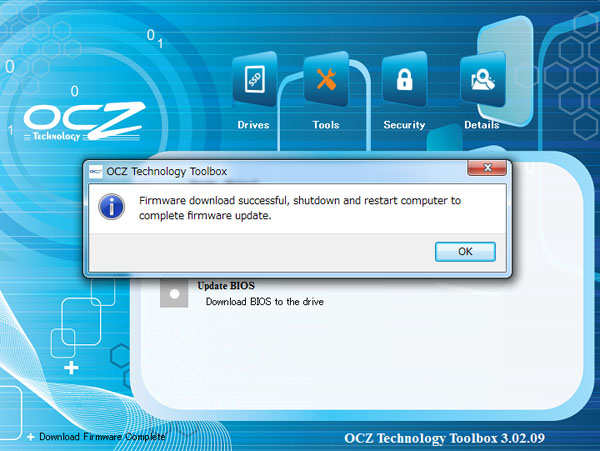
7)再起動が完了したら、再び「OCZ Toolbox」を起動して、ファームウェアバージョンが新しくなっていることを確認してください。